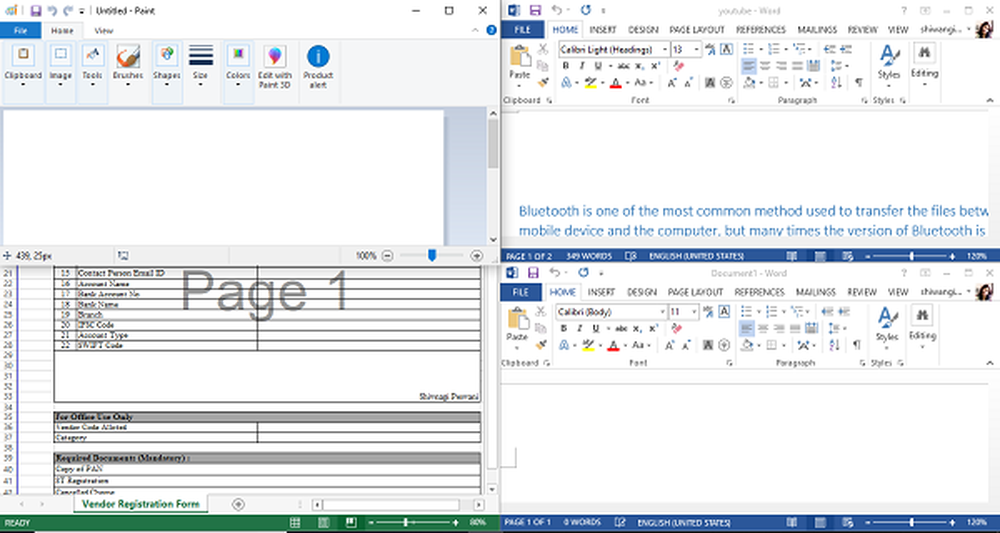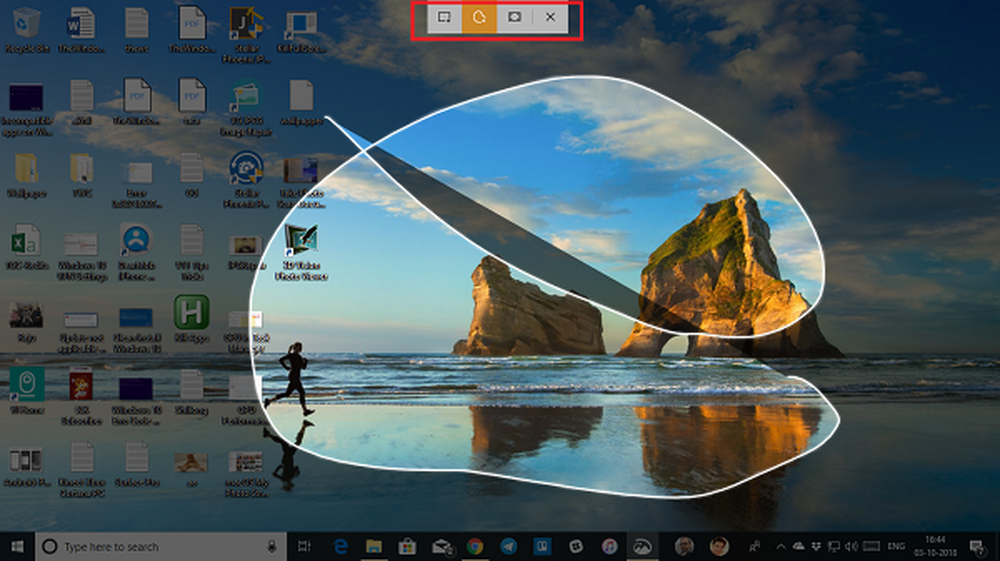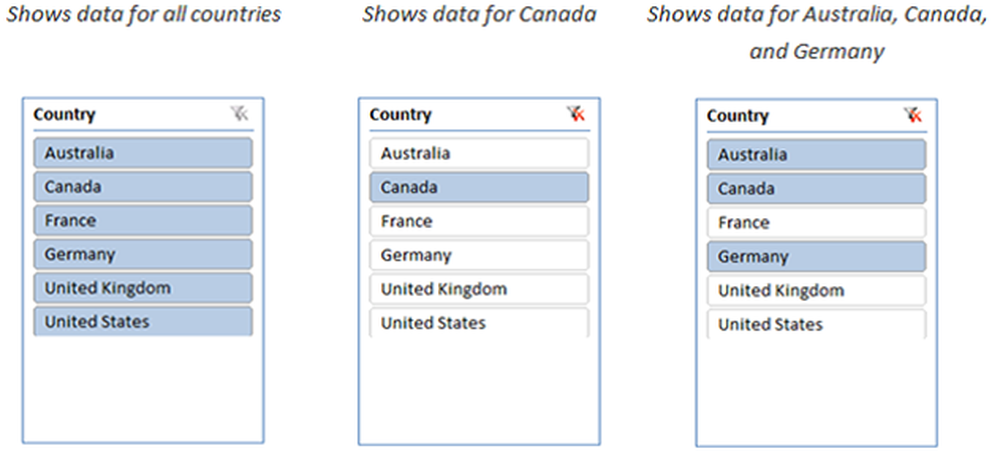Hoe gebruik ik Skype om uw computerscherm te delen
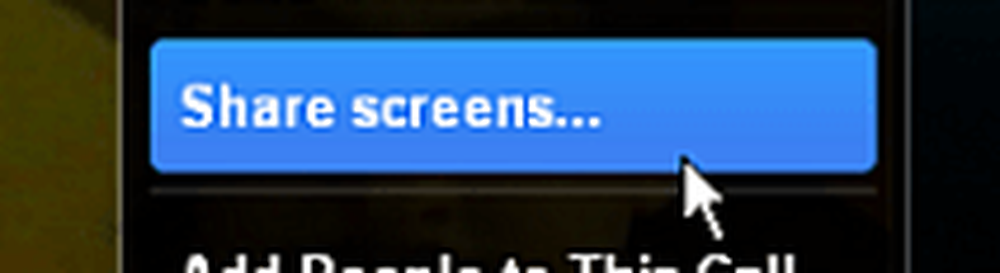
Deel het computerscherm op Skype
U moet in gesprek zijn om een scherm met een andere persoon te delen - het hoeft geen videogesprek te zijn, alleen voice zal het doen. Klik vervolgens op om uw scherm voor Skype op Windows te delen Oproep> Schermen delen.
Notitie: Op een Mac is het onder Gesprekken> Schermen delen.
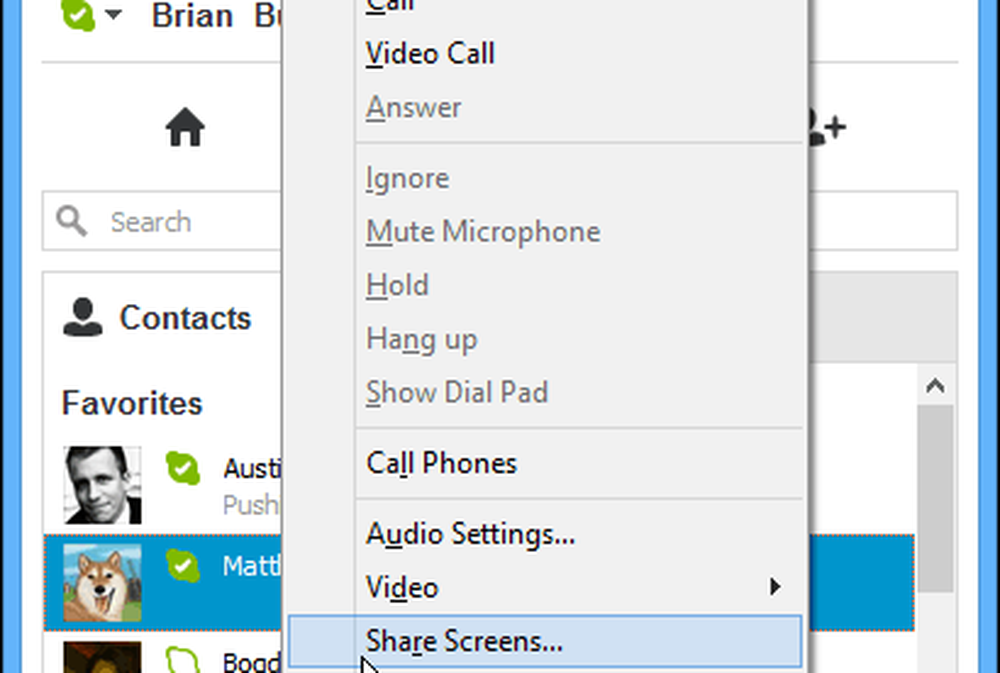
Of terwijl u uw gesprek met de andere partij voert, klikt u op het plusteken en selecteert u Scherm delen in het pop-upmenu.
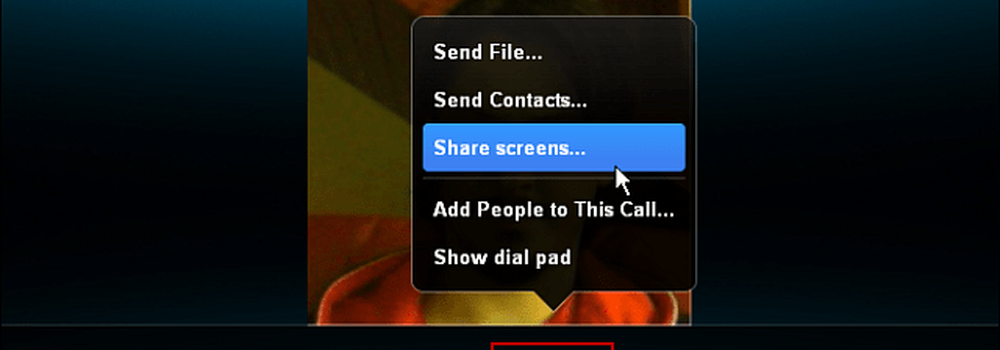
Verifieer vervolgens dat u uw scherm met de andere persoon wilt delen. Klik op Start.
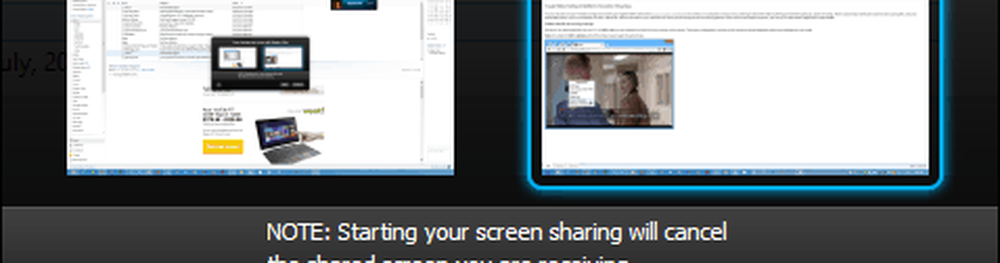
Nu kan de persoon aan de andere kant van het scherm zien wat u op het scherm doet. Dit komt goed van pas bij het demonstreren van nieuwe software of situaties waarin een vriend technische ondersteuning nodig heeft.
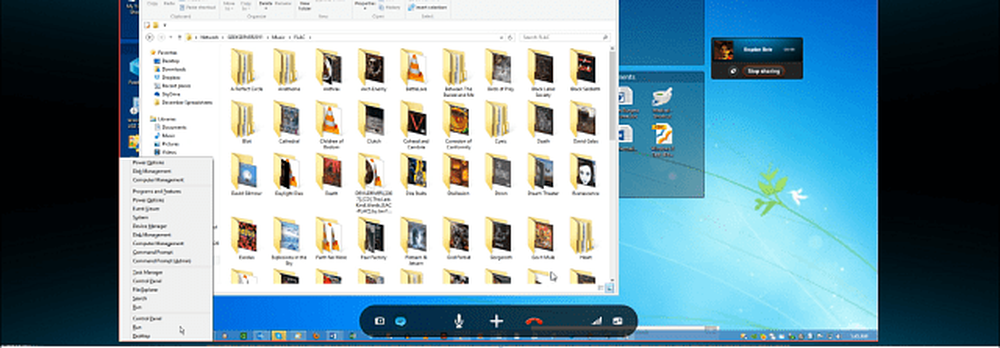
Om het delen van uw scherm te stoppen, klikt u gewoon op de knop om het proces te stoppen.
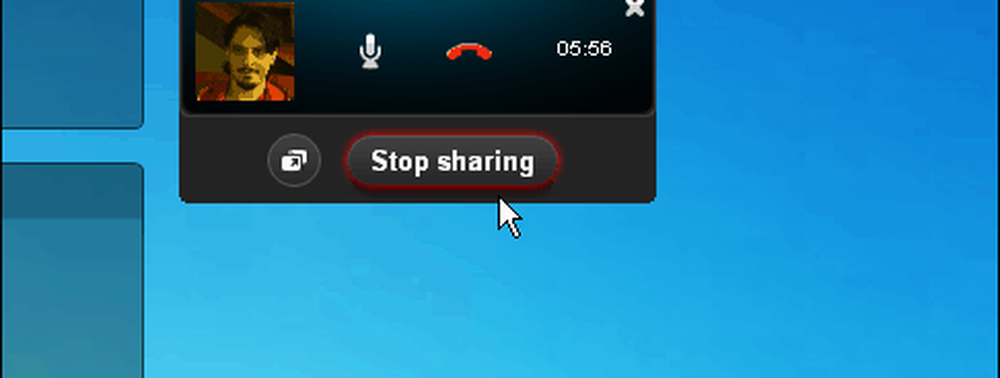
Tijdens het delen van het scherm kunnen beide mensen communiceren via IM, spraak of video, wat het gemakkelijk maakt om uit te leggen wat er op het scherm gebeurt en om vragen te stellen en te beantwoorden.
Hoewel Skype vaak een slechte rap krijgt vanwege verbindingsproblemen en uitsnijdingen, biedt het wel veel coole functies. Scherm delen is zeker een van hen - op voorwaarde dat je een fatsoenlijke verbinding hebt. Voor de screenshots in dit artikel waren Bogdan en ik eigenlijk schermen aan het delen. Hij woont in Roemenië en ik woon op het platteland van Minnesota, en het proces was vloeiend.
Als je je scherm wilt delen voor het oplossen van problemen, bekijk dan ons favoriete hulpprogramma Join.me, waarmee je ook kunt telefoneren en chatten.